掌握 WPS 表格条件设定,让固定值轻松呈现
在日常办公中,WPS 表格的使用频率极高,设置满足条件则等于一个固定值的操作,能大大提高我们的工作效率,就为您详细介绍具体的设置方法。
WPS 表格强大的功能为数据处理带来了诸多便利,而条件设定使数据能够按照我们的预期进行呈现,当需要实现如果满足条件则等于一个固定值时,以下步骤是关键。
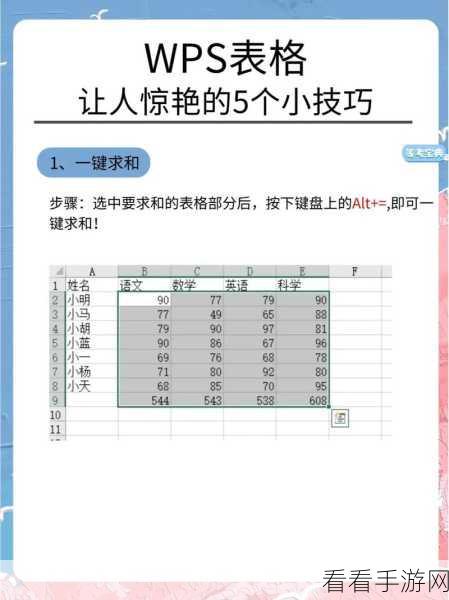
第一步,打开 WPS 表格,选中需要设置条件的单元格区域,点击“公式”选项卡,在“函数库”中找到“逻辑”类别。
第二步,选择“IF”函数,在“函数参数”对话框中,输入相应的条件判断表达式和固定值,条件判断表达式要清晰准确,=A1>10”,表示当 A1 单元格中的值大于 10 时,固定值则根据您的需求设定,100”。
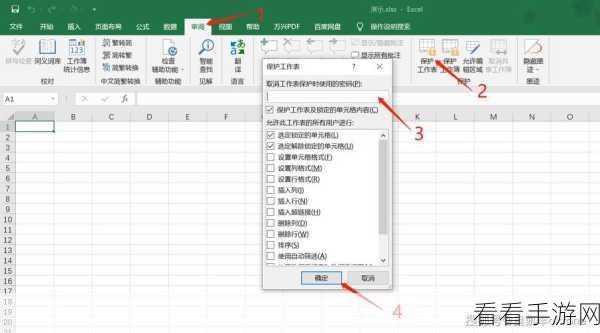
第三步,点击“确定”按钮,完成设置,如果满足所设定的条件,对应单元格就会显示您设定的固定值。
需要注意的是,在设置条件时,要确保表达式的逻辑正确,避免出现错误结果,对于复杂的条件判断,可以结合多个函数和运算符来实现。
通过以上简单的操作,您就能轻松在 WPS 表格中实现如果满足条件则等于一个固定值的设置,这将为您处理数据节省大量时间和精力,让工作更加高效有序。
参考来源:WPS 官方帮助文档及个人实践经验总结
